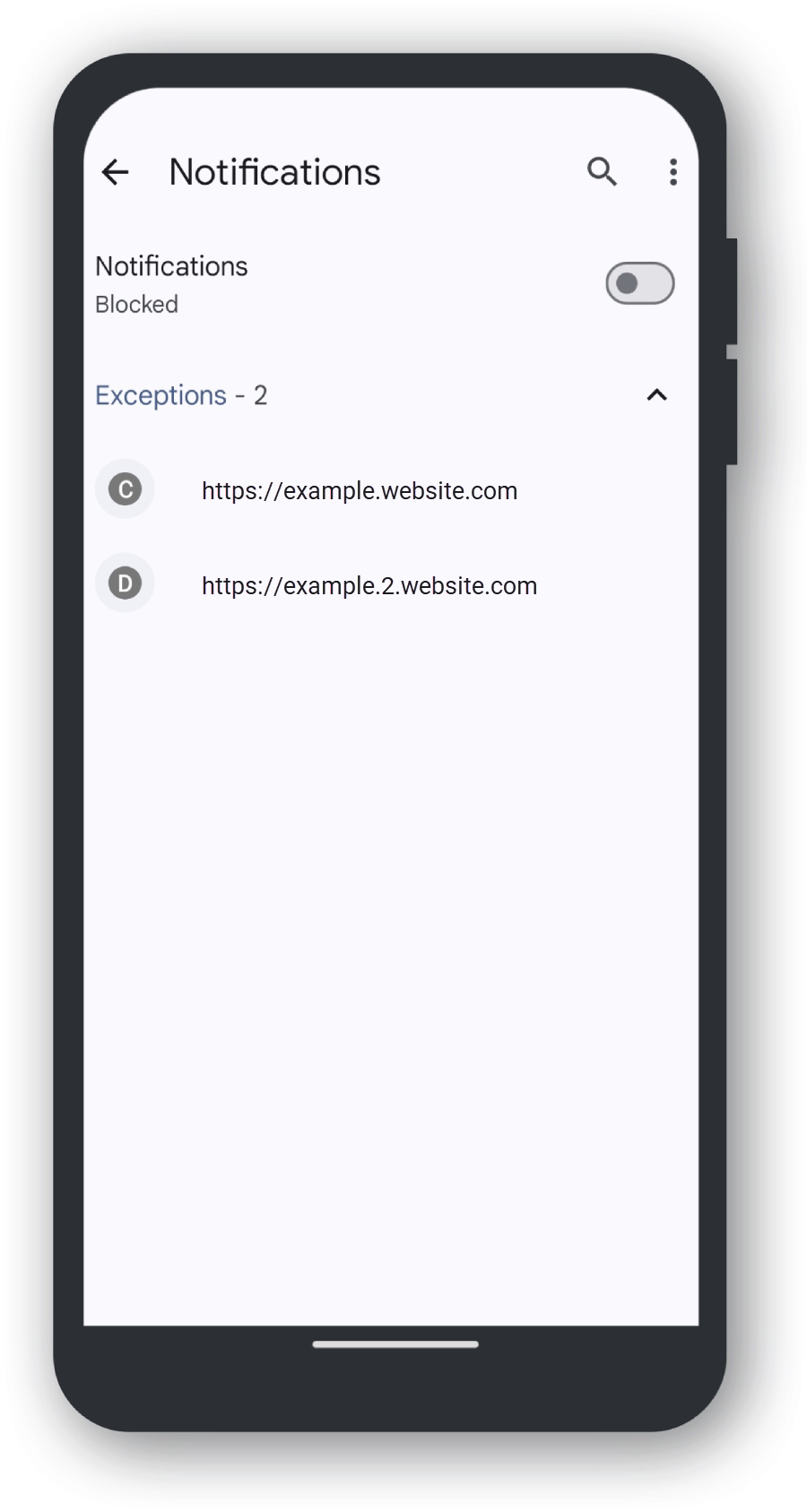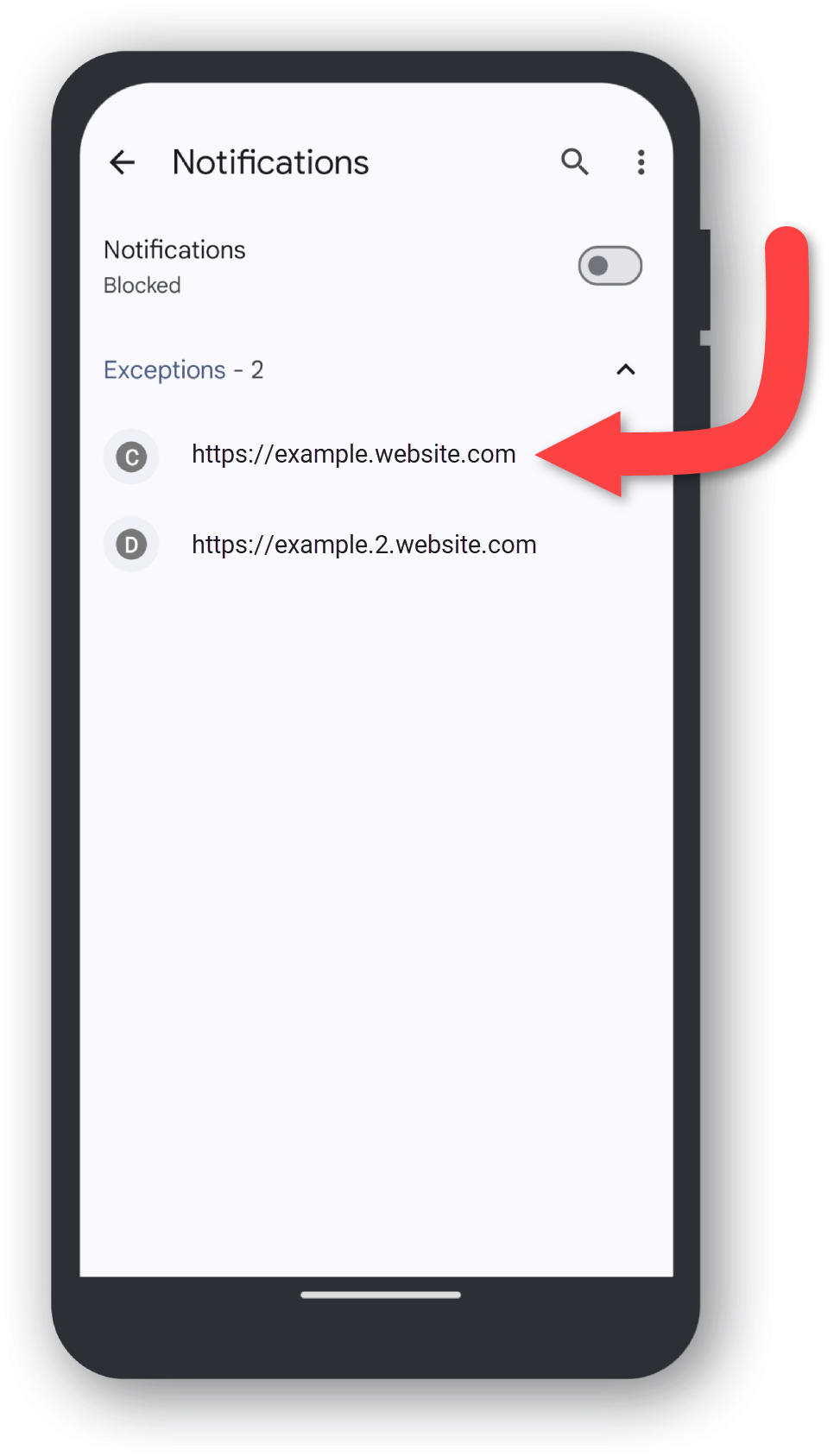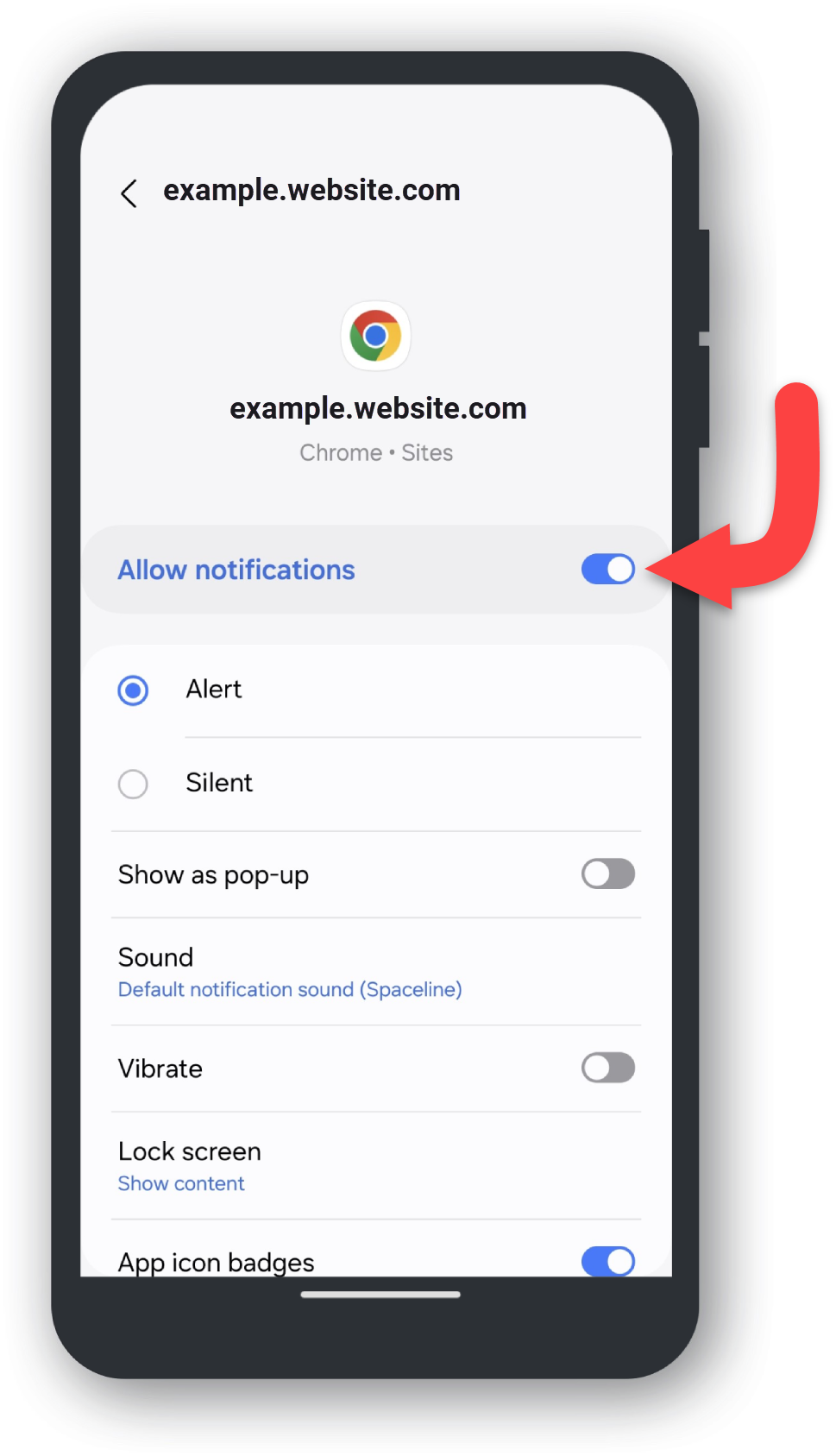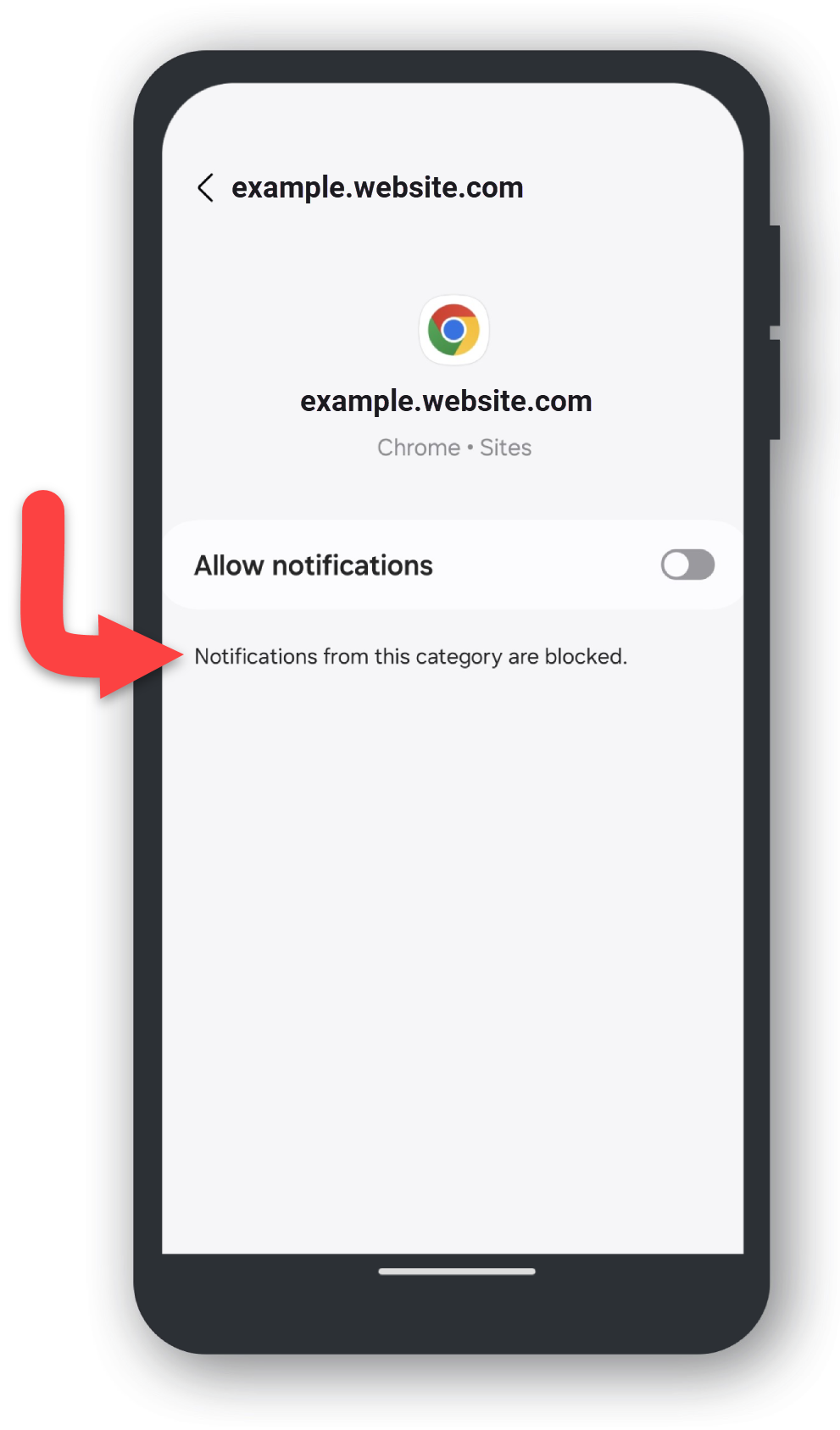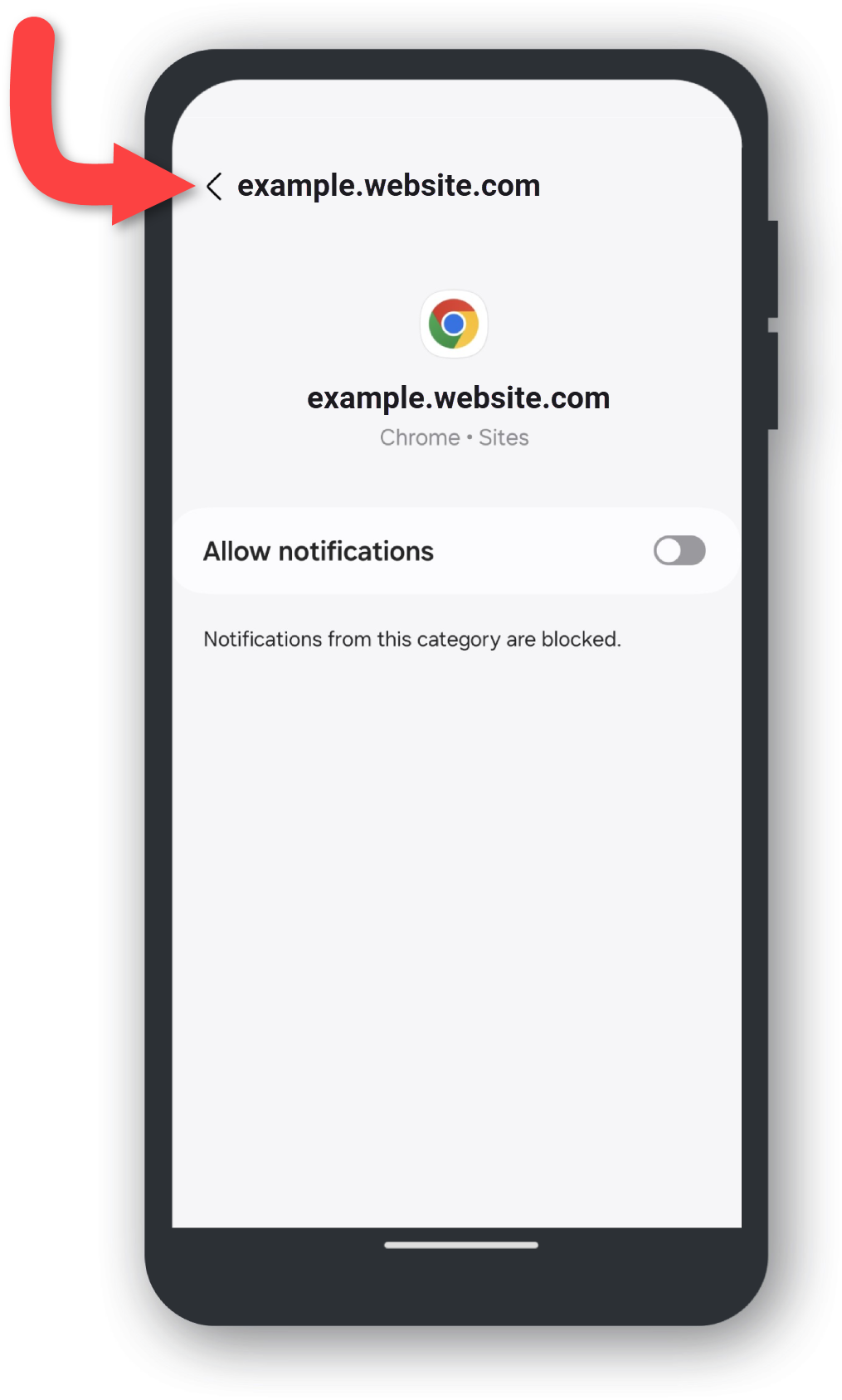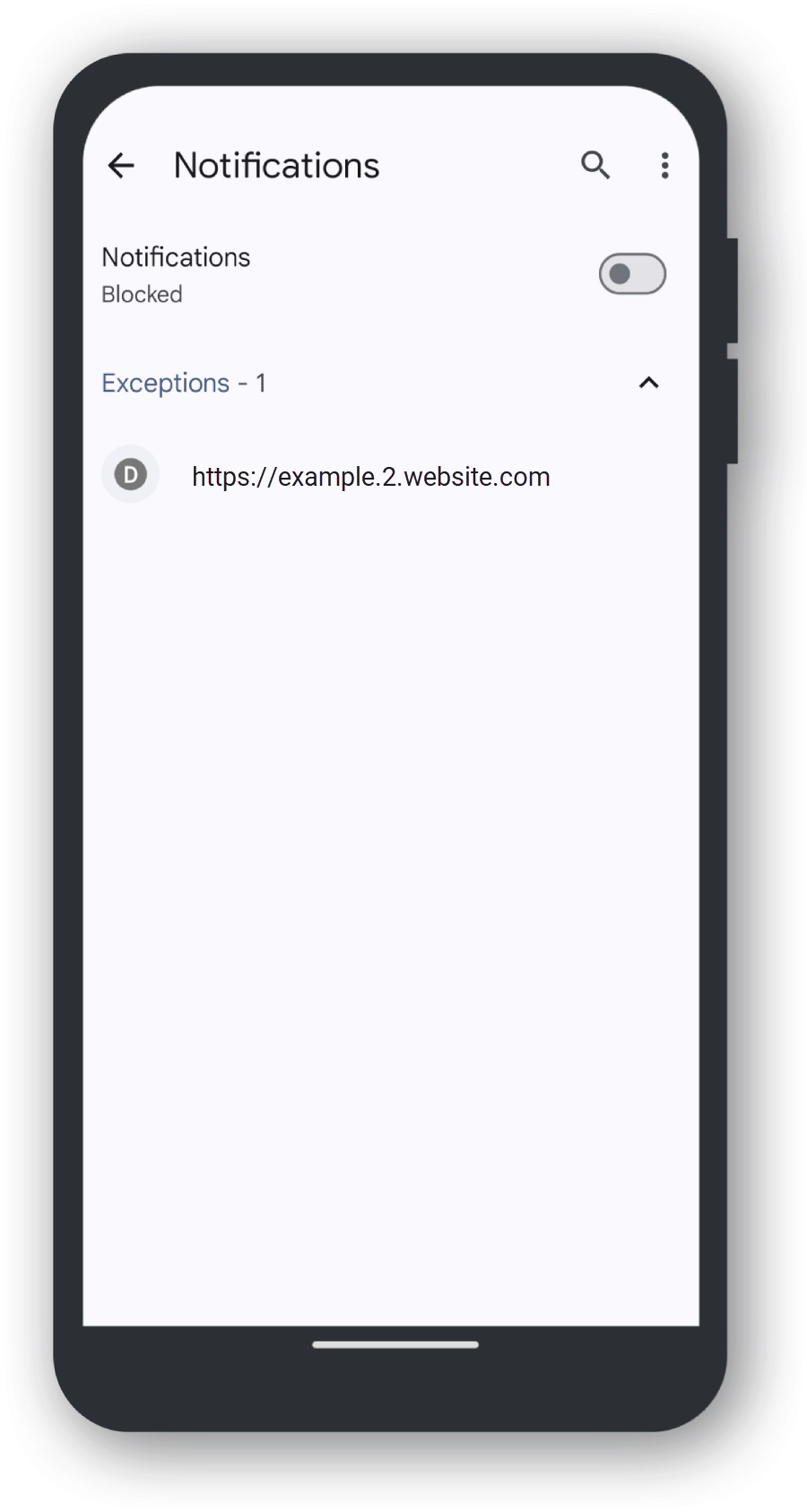Öppna "Chrome"
Tryck på appikonen Chrome-webbläsaren.
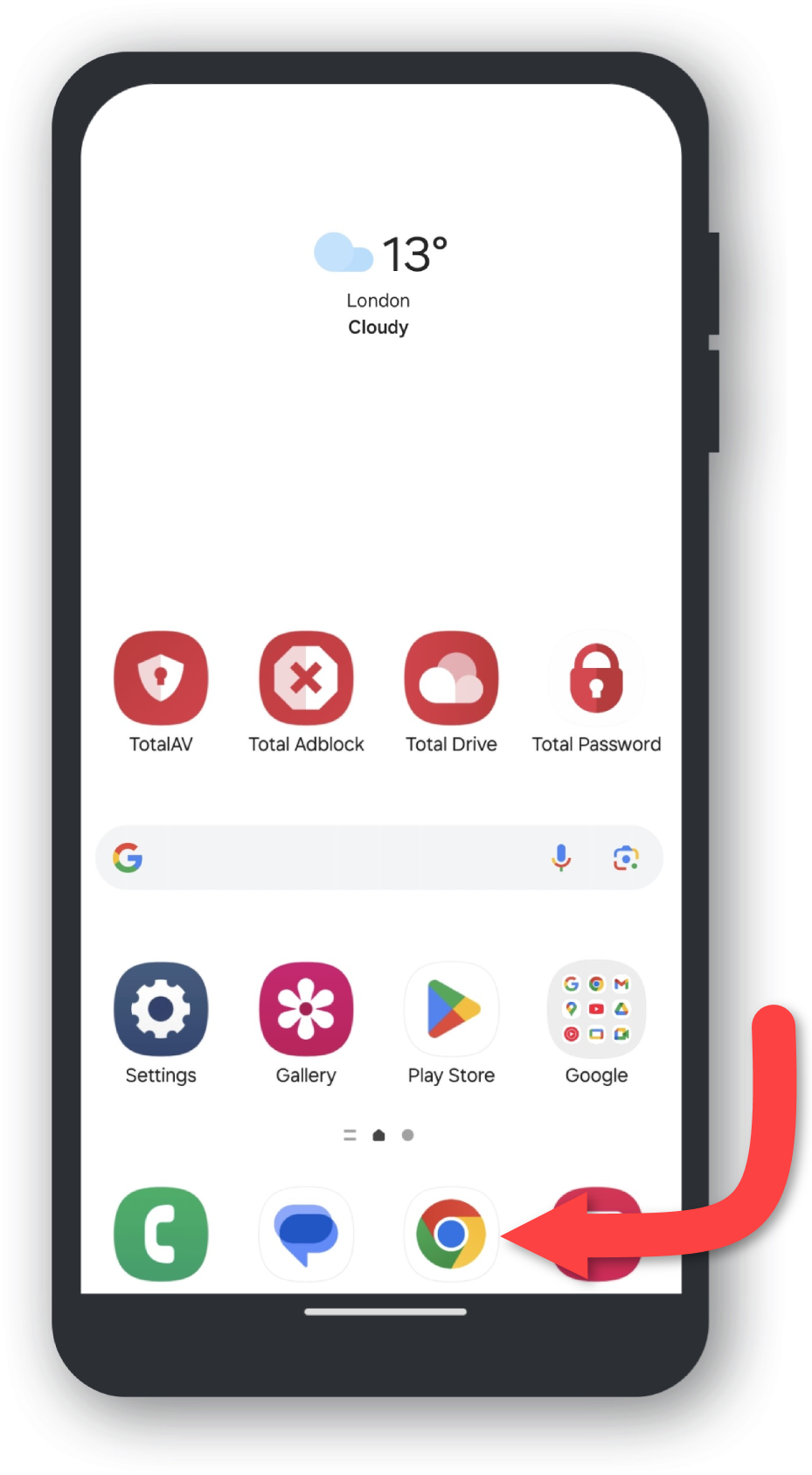
Tryck på de tre prickarna
Längst upp till höger på standardwebbläsarsidan ser du Tre vertikala punkter, tryck på dem för att öppna en rullgardinsmeny.
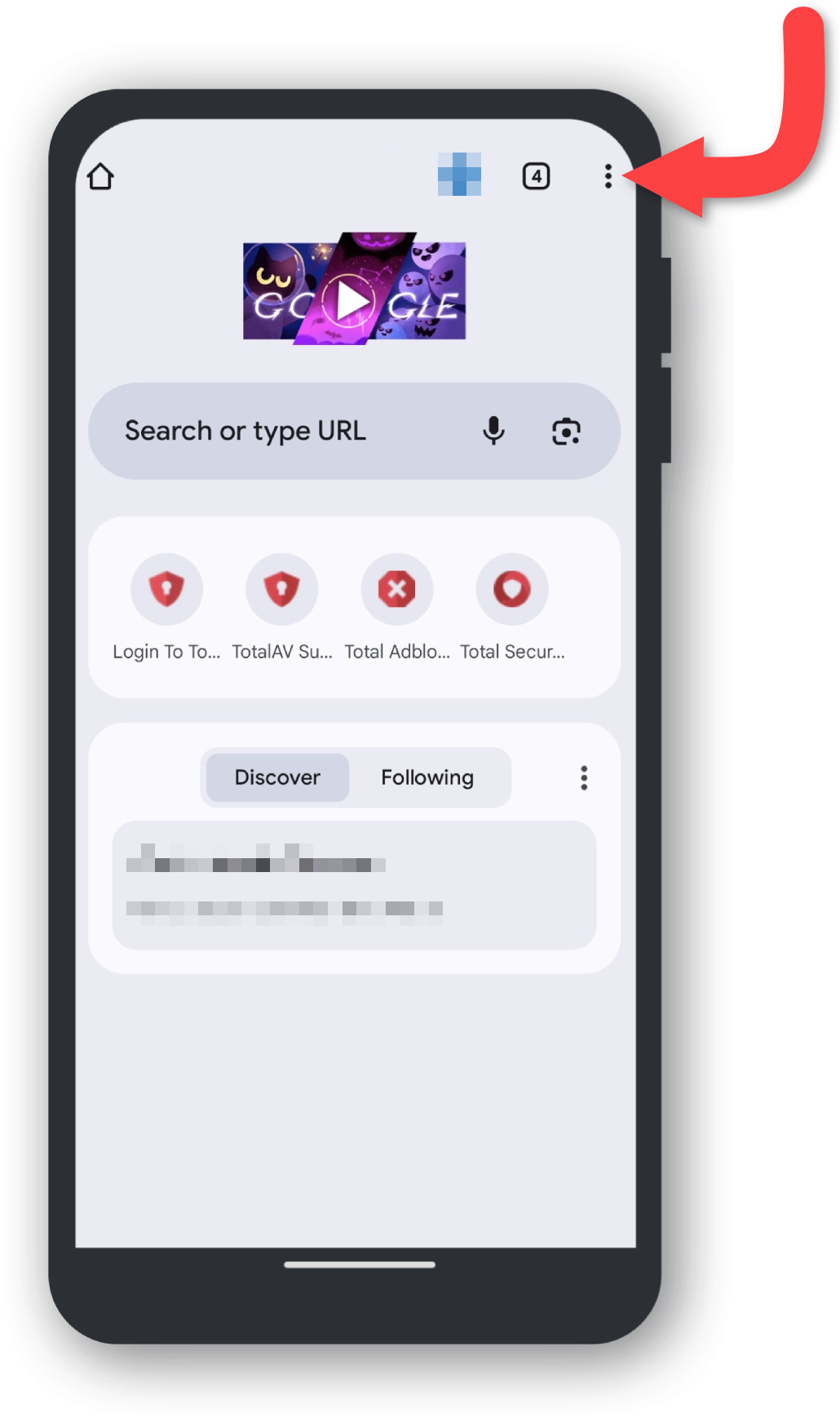
Tryck på "Inställningar"
Hitta och tryck på Inställningar.
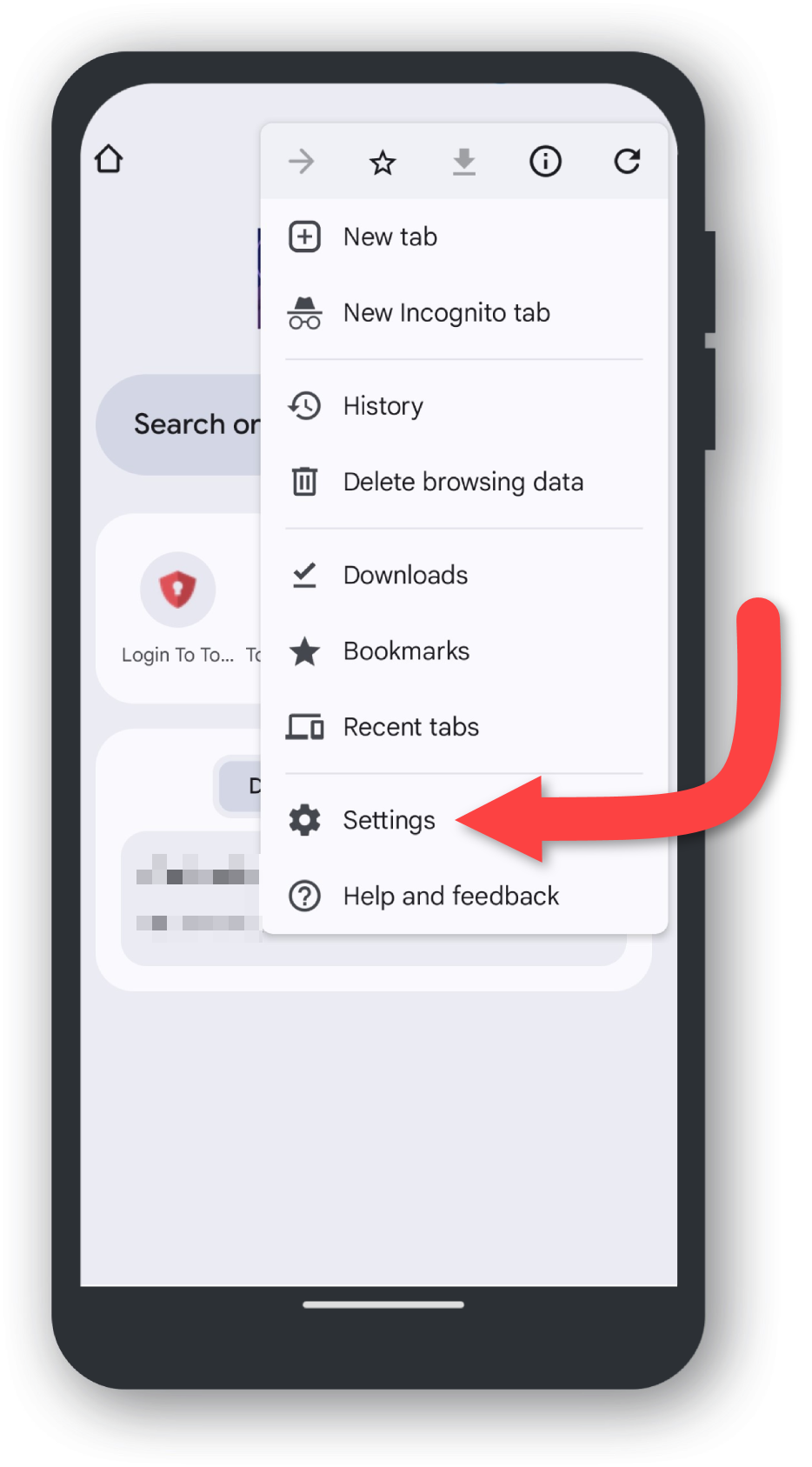
Tryck på "Webbplatsinställningar"
Rulla ned i Inställningar tills du hittar Webbplatsinställningar och tryck på den.
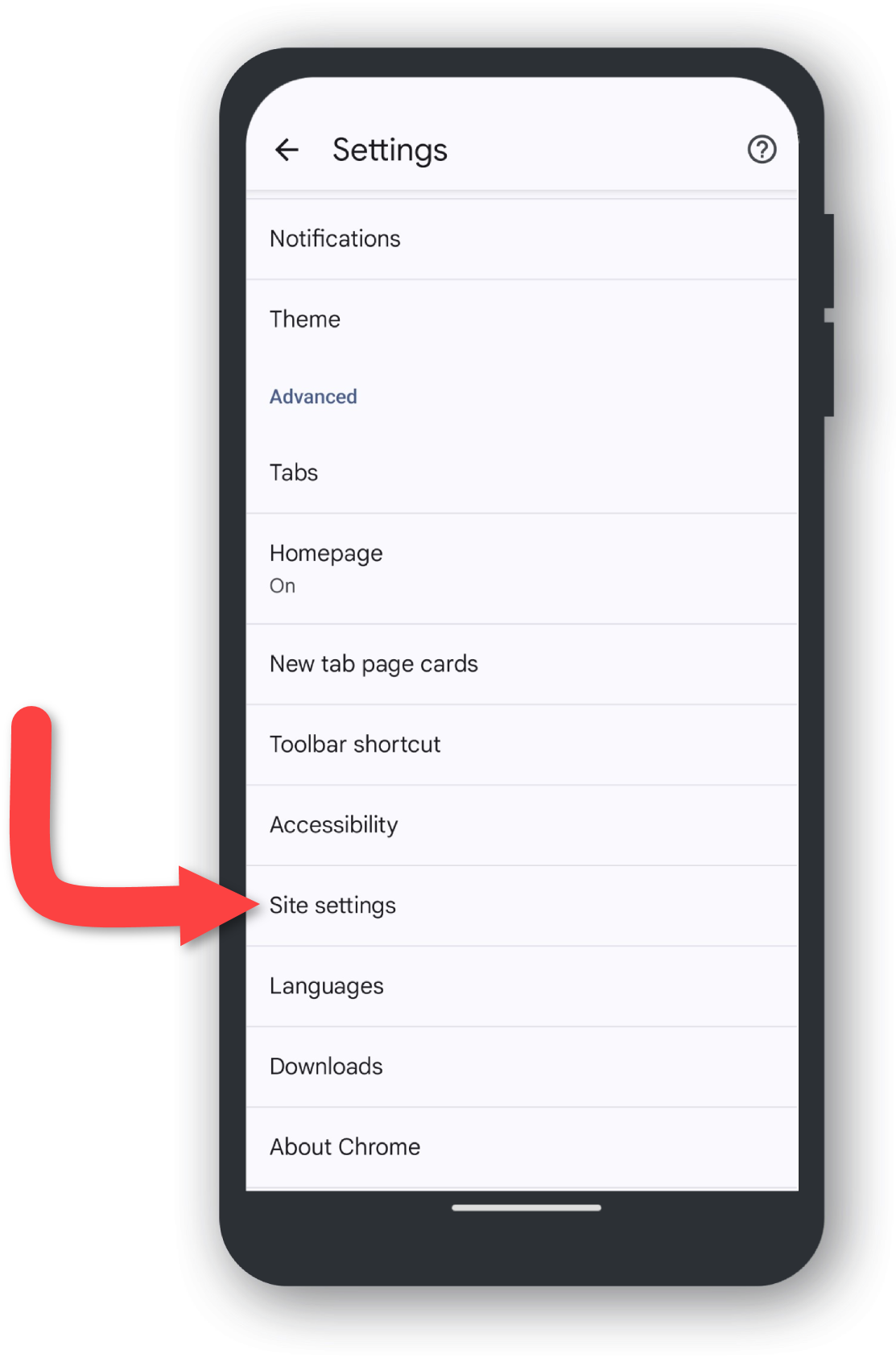
Tryck på "Aviseringar"
Rulla ned i Webbplatsinställningar tills du hittar Notifikationer och tryck på den.
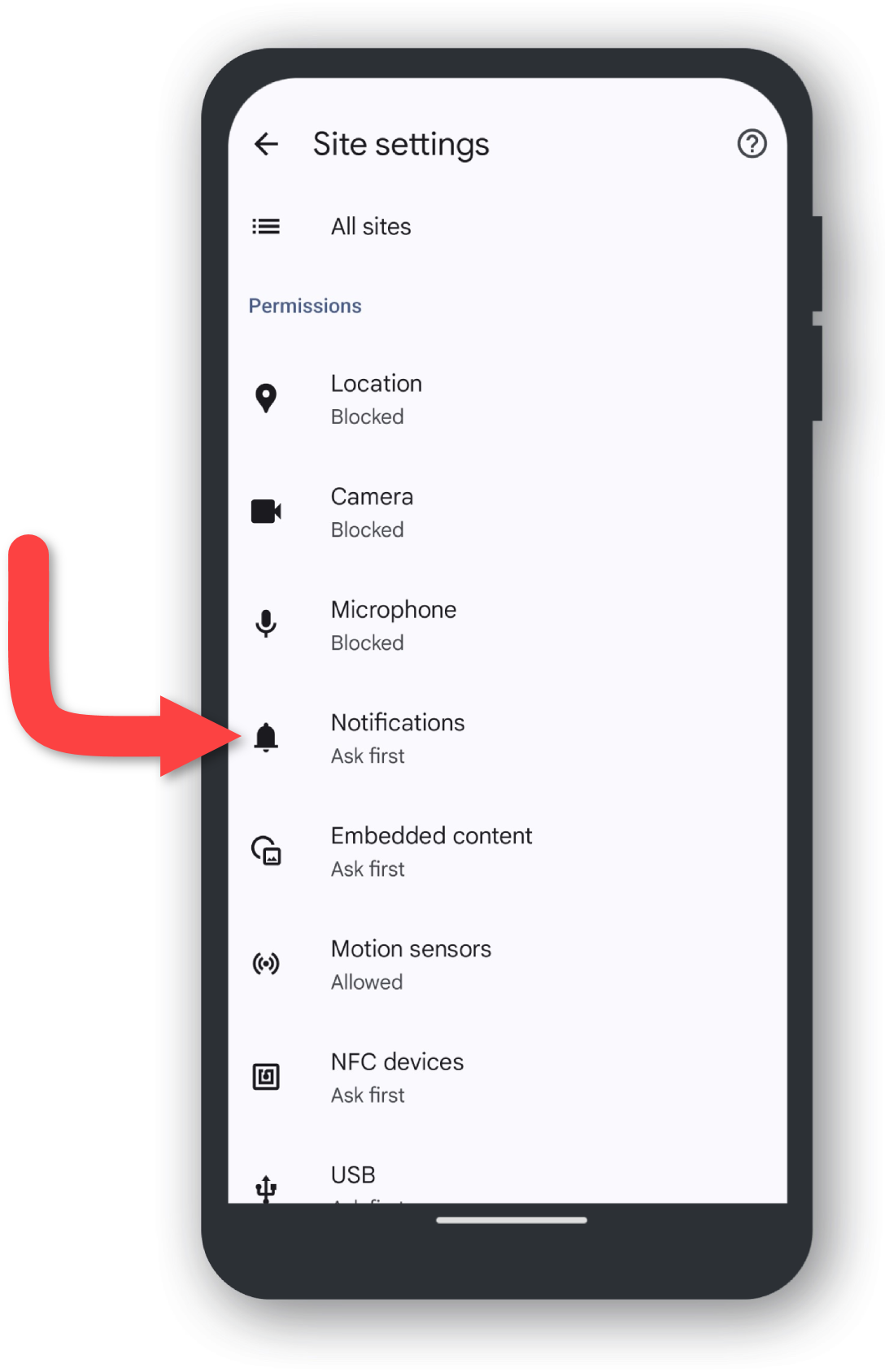
Stäng av "Aviseringar"
Tryck på växlingsknappen för att stänga av Aviseringar.
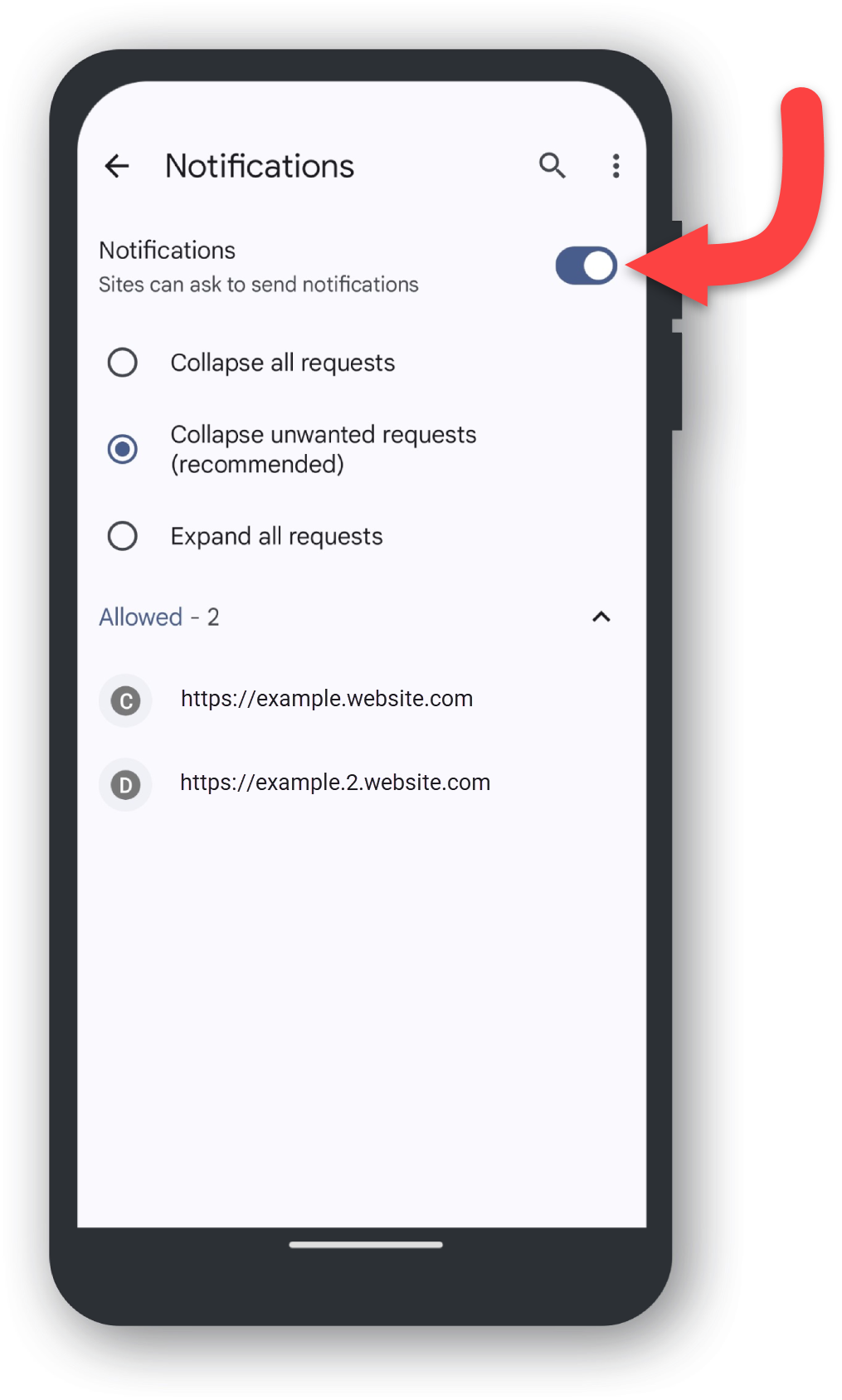
Aviseringar inaktiverade
Grattis, du bör nu sluta ta emot irriterande skräppostmeddelanden och popup-fönster till din telefon. Du bör se en liknande bild nedan på din enhet, om du inte gör det, se de föregående stegen.